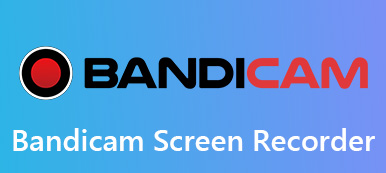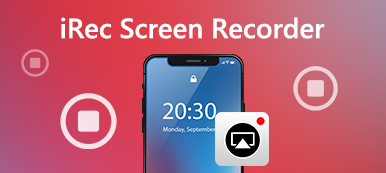iSpring Free Cam er en gratis og brukervennlig skjermopptaker for Windows. Det lar deg ta opp, redigere og dele skjermbilder umiddelbart. Free Cam tilbyr også en rekke funksjoner for å lage e-læringspresentasjoner og profesjonelle videoer. Men vet du virkelig om det? Her vil vi hjelpe deg å kjenne godt ombord iSpring gratis kameraskjermopptaker fra sine anmeldelser, guide og beste alternativ.

- Del 1. Omtaler av iSpring Screen Recorder
- Del 2. Hvordan bruke iSpring Free Cam Screen Recorder
- Del 3. Beste alternativ til iSpring Free Cam
- Del 4. Vanlige spørsmål om iSpring Screen Recorder
Del 1. Omtaler av iSpring Screen Recorder
På Apeaksoft lover vi å tilby verifisert innhold for deg. Her er vår innsats for å gjøre det:
- Når det kommer til alle de utvalgte produktene i våre anmeldelser, er deres popularitet og dine behov vårt fokus.
- Vårt Apeaksoft Content Team har testet alle produktene nevnt nedenfor.
- I testprosessen fokuserer teamet vårt på de enestående funksjonene, fordeler og ulemper, enhetskompatibilitet, pris, bruk og andre iøynefallende funksjoner.
- Når det gjelder ressursene til disse anmeldelsene, har vi benyttet oss av pålitelige anmeldelsesplattformer og nettsteder.
- Vi samler inn forslag fra brukerne våre og analyserer tilbakemeldingene deres om Apeaksoft-programvare så vel som andre merkers programmer.

Som en gratis skjermbestilling hjelper iSpring Screen Recorder deg med å fange hvilket som helst område på skjermen uten vannmerke eller tidsbegrensning. Etter innspilling kan du lagre den innspilte videoen som WMV, eller laste opp til YouTube direkte. La oss sjekke anmeldelser av iSpring Free Cam Screen Recorder.
- PROS
- Det er en enkel skjermopptaker med enkelt og intuitivt grensesnitt.
- Det lar brukere registrere hele skjermen, et valgt skjermbilde eller et enkelt vindu.
- Brukere kan velge å spille inn systemlyd eller tale via mikrofon.
- Det er ingen tidsbegrensning og ingen vannmerke lagt til den innspilte videoen.
- CONS
- Opptaks- og redigeringsfunksjonene er enkle og kan ikke oppfylle høye krav.
- Du kan bare eksportere WMV-format med denne gratis skjermopptaker.
Del 2. Hvordan bruke iSpring Free Cam Screen Recorder
Hvis du vil bruke iSpring Free Cam, kan du gå til den offisielle hjemmesiden. Du kan gratis laste ned 64-it iSpring Free Cam-programvaren ved å skrive inn e-postadressen din i boksen. Deretter vil den automatisk laste ned iSpring Free Cam Screen Recorder til datamaskinen din.
Trinn 1Installer og start iSpring Free Cam på din Windows-datamaskin. Klikk Ny innspilling i det åpne vinduet.
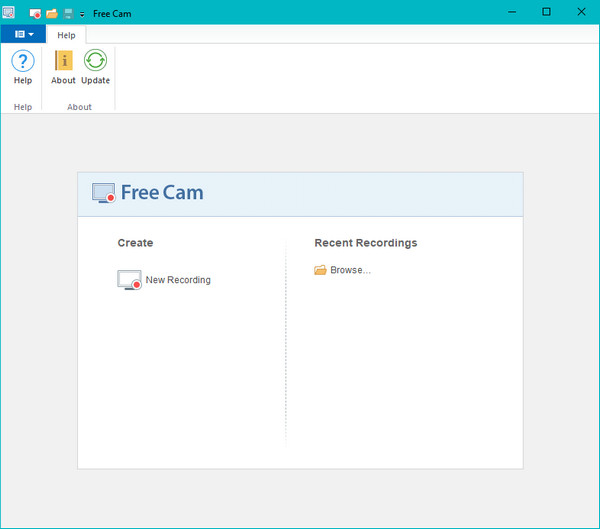
Trinn 2Innspillingsområdet dukker opp. Du kan velge video 16: 9 720p, video 4: 3 720p, fullskjerm eller velge område med pilen. Du kan flytte og dra det sentrale ikonet for å flytte innspillingsområdet til et nytt sted.
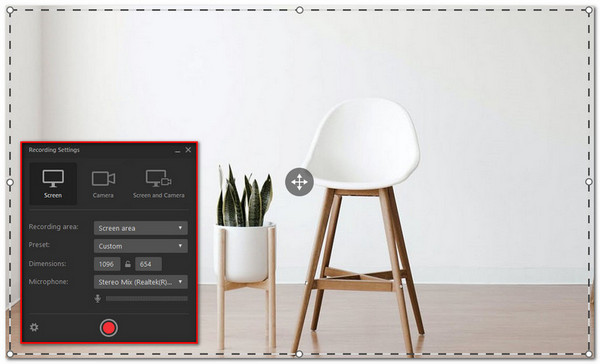
Trinn 3Klikk Start et nytt skjermopptak -knappen på venstre side av Free Cam-linjen. Etter at innspillingen er fullført, kan du klikke Ferdig -knappen på høyre side av linjen eller trykk Esc-tasten på tastaturet for å stoppe innspillingen.
Trinn 4Etter innspilling kan du forhåndsvise og redigere videoen med den innebygde Free Cam Video Editor, lagre videoen som WMV eller laste den opp til YouTube direkte.
For redigering av den innspilte videoen kan du velge ett stykke av det innspilte området, og slette, stille, trimme, fjerne støy eller justere volumet. Du kan også legge til Fade In eller Fade Out-effekt for overlappende lyder.
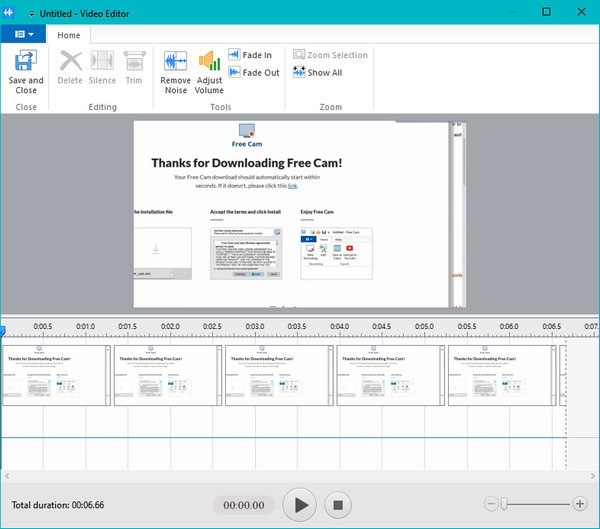
Del 3. Beste alternativ til iSpring Free Cam
iSpring Screen Recorder er bare tilgjengelig for Windows-datamaskiner. I flere ganger vil du kanskje ta opp videoer på din Mac? Så det kan være lurt å finne et program med åpen kildekode som ligner på eller bedre enn iSpring Screen Recorder. Her vil vi vise deg det Apeaksoft Screen Recorder som det beste iSpring Screen Recorder -alternativet for Mac. Det lar brukerne fange dataskjerm og webkameravideo med original kvalitet. Dessuten lar dette iSpring Screen Recorder-alternativet deg ta opp videoer, e-læringskurs, musikk, Skype-samtaler, videoopplæringer, spill og mer.
Beste iSpring skjermopptakeralternativ
- Ta online videoer, presentasjoner av e-læring, webinarer, Skype-samtaler.
- Rediger innspilt video, juster volum, lag tegninger og legg til kommentarer.
- Lagre innspilling i hvilket som helst populært videoformat som MP4, MOV, AVI, FLV og mer.
- Kompatibel med Windows 11/10/8/7 og den nyeste macOS Sequoia.
Fremgangsmåte for å bruke iSpring Screen Recorder-alternativ
Trinn 1Gratis nedlasting, installer og start iSpring Screen Recorder på din Mac. Klikk på "Video Recorder" fra hovedgrensesnittet.
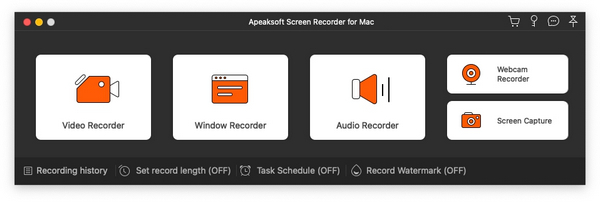
Trinn 2Du kan velge opptaksområdestørrelse, tilpasse et fast område eller velge området direkte.
Trinn 3Hvis du vil spille inn en e-Learning-presentasjon, kan du beholde alternativene "System Sound" og "Microphone" samtidig. Hvis du vil spille inn en video, kan du bare slå på System Sound -alternativet.
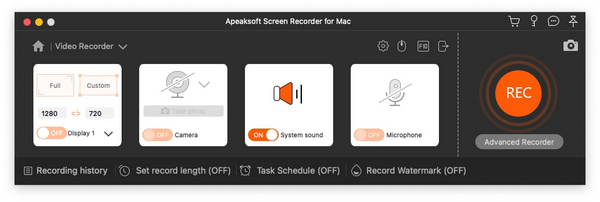
Trinn 4Før du tar opp, kan du klikke på girknappen for å justere innspillingen, musen, hurtigtastene, innstillinger for ouput og mer. Klikk deretter OK for å lagre endringene.
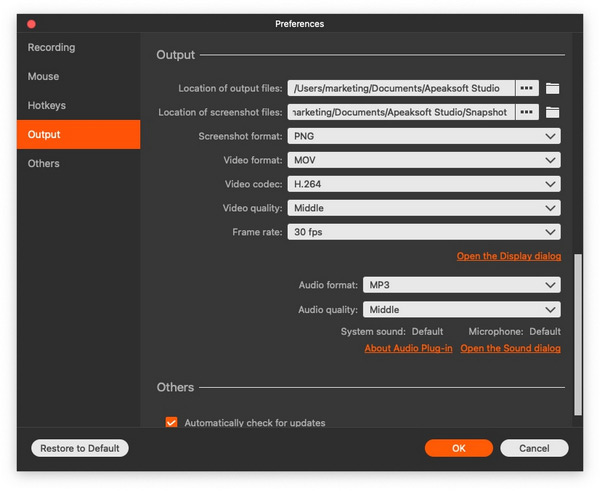
Trinn 5Klikk på “REC” -knappen på høyre side av grensesnittet for å starte opptak på dataskjermen. Under innspillingen kan du enkelt lage tegninger, legge til kommentarer, tekst eller annen effekt.
Etter at innspillingen er fullført, kan du klikke på den røde firkantknappen for å forhåndsvise og redigere den innspilte videoen. Klikk deretter på "Lagre" -knappen for å lagre den innspilte videoen på datamaskinen.
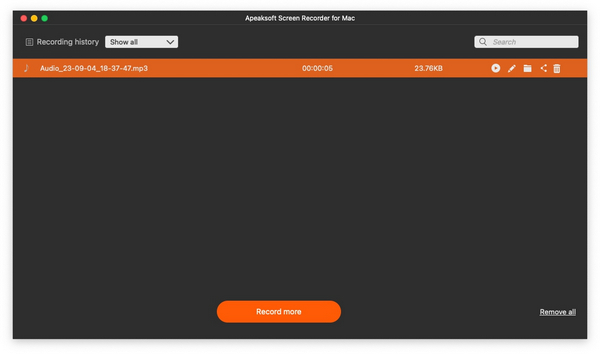 Folk spør også:
Folk spør også:Del 4. Vanlige spørsmål om iSpring Screen Recorder
Hva er iSpring Free Cam?
iSpring Free Cam er en enkel skjermopptaker som lar deg ta opp hvilken som helst del av skjermen, redigere innspilt video og laste opp den innspilte WMV-filen direkte til YouTube.
Er iSpring Screen Recorder gratis?
iSpring Free Cam Screen Recorder er 100% gratis. Det er ingen ekstra kostnader eller tidsbegrensninger.
Er iSpring Screen Recorder trygt?
iSpring Presenter er bevist å være virusfri. Den siste iSpring Presenter bruker 50 antivirusprogrammer for å indikere adware.
Kan jeg lagre videoer tatt opp med iSpring Screen Recorder i MP4?
Videoene tatt opp av iSpring Screen Recorder kan bare lagres i WMV-format. Du kan bruke VLC Player eller annen tredjeparts videokonverteringsprogramvare for å konvertere WMV til MP4 eller andre populære formater for enkel avspilling og distribusjon.
Hva er forskjellene mellom iSpring Free Cam og iSpring Cam Pro?
iSpring Cam Pro-versjonen har mer omfattende funksjoner enn gratisversjonen. I tillegg til å legge til støtte for webkameraopptak, vil det ikke være noen vannmerker eller tidsbegrensninger. Avhengig av dine behov kan du bestemme om du vil betale for disse mer avanserte funksjonene.
Konklusjon
Vi snakket hovedsakelig om iSpring skjermopptaker anmeldelser, guide og det beste alternativet. Vi har vist deg detaljerte trinn for å registrere dataskjerm og redigere innspilte filer med iSpring Screen Recorder. Du kan også prøve den beste iSpring Skjermopptaker for Mac – Apeaksoft skjermopptaker for å ta opp e-læringspresentasjoner, online video/musikk, spill, FaceTime-samtaler og mer. Hvis du har noen skjermopptaksverktøy, vennligst del dem i kommentaren nedenfor.